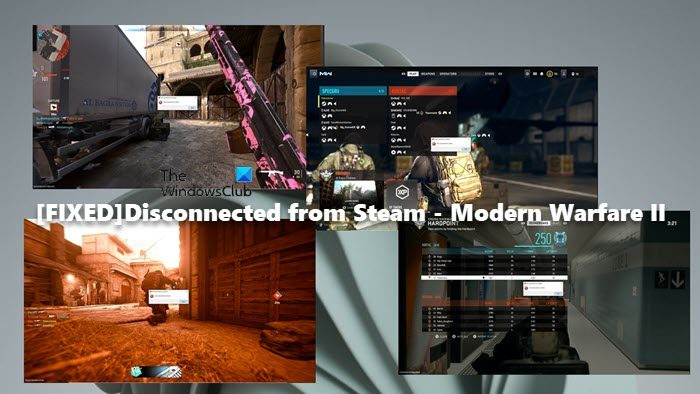Jika anda peminat penembak orang pertama, maka anda mungkin pernah bermain Call of Duty: Modern Warfare 2 (COD MW2). Ia adalah salah satu permainan paling popular dalam genre, dan atas sebab yang baik - ia adalah permainan yang sangat menyeronokkan untuk dimainkan. Walau bagaimanapun, beberapa pemain telah menghadapi masalah dengan permainan, khususnya ralat 'Disconnected from Steam'. Jika anda menghadapi masalah ini, jangan risau - ada penyelesaian.
Perkara pertama yang perlu anda lakukan ialah memastikan bahawa anda telah memasang versi terkini Steam. Jika tidak, anda boleh memuat turunnya dari laman web Steam. Sebaik sahaja anda mempunyai versi terkini, cuba lancarkan permainan sekali lagi. Jika anda masih mendapat ralat, maka anda perlu melakukan sedikit lagi penyelesaian masalah.
Satu pembaikan yang berpotensi adalah untuk mengesahkan integriti fail permainan. Untuk melakukan ini, klik kanan pada permainan dalam perpustakaan Steam anda dan pilih 'Properties.' Di bawah tab 'Fail Tempatan', klik 'Sahkan Integriti Fail Permainan.' Ini akan menyemak sama ada terdapat fail yang rosak atau hilang dan menggantikannya jika perlu. Setelah itu selesai, cuba lancarkan permainan sekali lagi.
petua excel yang berguna
Jika anda masih menghadapi masalah, maka anda mungkin perlu memadamkan fail Steam clientregistry.blob anda. Fail ini kadangkala boleh menjadi rosak, yang boleh menyebabkan ralat 'Disconnected from Steam'. Untuk memadam fail, keluar dari Steam dan pergi ke folder pemasangan Steam anda. Bagi kebanyakan orang, folder ini terletak di C:Program FilesSteam. Sebaik sahaja anda berada dalam folder Steam, padamkan fail clientregistry.blob. Setelah ia dipadamkan, mulakan semula Steam dan cuba lancarkan permainan sekali lagi.
Jika anda masih menghadapi masalah, maka anda boleh cuba menghubungi Sokongan Steam. Mereka mungkin boleh membantu anda menyelesaikan masalah dengan lebih lanjut. Mudah-mudahan, salah satu daripada penyelesaian ini akan membetulkan ralat 'Disconnected from Steam' untuk anda supaya anda boleh kembali bermain COD MW2.
Jika anda menerima mesej ralat yang menyatakan Dibuka dengan wap semasa cuba melancarkan atau semasa bermain Call of Duty: Modern Warfare II Jika permainan ranap pada mesin permainan Windows 11 atau Windows 10 anda, maka siaran ini bertujuan untuk membantu anda dengan pembetulan yang paling sesuai untuk ralat ini. Pemain yang terjejas melaporkan bahawa permainan Steam lain tidak mempunyai isu ini selain COD: MW2 dan ralat berlaku beberapa kali sehari.

Mengapa saya terus memutuskan sambungan daripada MW2?
Anda mungkin akan terus mengalami masalah pemutusan Steam dalam Modern Warfare 2 pada pemasangan permainan Windows 11/10 anda atas beberapa sebab, tetapi kebanyakannya masalah sambungan Internet/rangkaian. Jadi untuk tujuan penyelesaian masalah, anda boleh menyemak sambungan internet anda dan jika boleh cuba sambungan lain - jika anda disambungkan ke peranti internet anda melalui Wi-Fi, cuba sambungan berwayar (ethernet). Anda juga boleh memastikan COD: MWII dibenarkan melalui tembok api anda.
Betulkan Ralat 'Disconnected from Steam COD MW2' pada Windows PC
Jika Call of Duty: Modern Warfare II tidak akan dilancarkan atau ranap semasa bermain dan memberi anda mesej ralat yang disebut Dibuka dengan wap , maka pembetulan kami yang disyorkan di bawah boleh digunakan untuk menyelesaikan isu pada PC permainan Windows 11/10 anda.
cara menyediakan xbox satu s
- Senarai semak awal
- Semak status pelayan Modern Warfare II untuk mengesan ranap sistem
- Lancarkan permainan MWII daripada pelancar Battle.net.
- Putuskan sambungan daripada VPN/GPN (jika berkenaan)
- Tukar kepada sambungan berwayar (Ethernet).
Mari kita lihat huraian proses berhubung dengan setiap penyelesaian yang disenaraikan.
1] Senarai semak awal
Sebelum meneruskan penyelesaian dengan betul, anda boleh melaksanakan tugasan berikut dan selepas menyelesaikan setiap satu, lihat sama ada isu itu telah diselesaikan.
- Log keluar daripada Steam dan kemudian log masuk semula.
- Mulakan semula PC permainan anda.
- Pastikan permainan dan semua pemandu dikemas kini.
- Sahkan integriti fail permainan .
- Kosongkan Cache Muat Turun Steam dengan Pembersih Stim
- Pulihkan sistem anda ke titik awal.
Baca : Steam tidak akan masuk dalam talian dan tergantung di luar talian
2] Semak status pelayan Modern Warfare II untuk ranap.
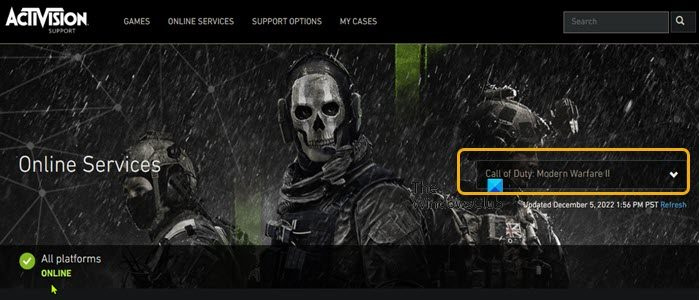
Pelayan Activision mungkin dalam penyelenggaraan, jadi Dibuka dengan wap - Isu Modern Warfare II yang sedang anda alami. Jadi, anda boleh menyemak status pelayan Modern Warfare 2 dahulu di support.activision.com/onlineservices - dan jika pelayan permainan tidak berfungsi, tiada apa yang boleh anda lakukan selain menunggu seketika sehingga pelayan permainan berada dalam talian sebelum anda boleh kembali ke permainan anda dengan segera. Sebaliknya, jika pelayan sedang beroperasi dan berjalan tetapi isu itu berterusan, anda boleh beralih kepada penyelesaian seterusnya.
3] Lancarkan permainan MWII daripada pelancar Battle.net.
Beberapa pemain PC yang terjejas telah melaporkan bahawa mereka dapat mengatasi isu ini dengan melancarkan permainan daripada Pelancar Battle.net. Jika apl Battle.net dipaparkan Pasang butang, tetapi anda telah memasang permainan, hanya klik pada Cari permainan di bawah butang 'Pasang' untuk memilih folder tempat anda memasang permainan. Setelah folder yang betul dipilih, butang Pasang akan menjadi Main butang.
Jadi, anda boleh mencubanya dan lihat sama ada ia berkesan untuk anda juga! Jika tidak, anda boleh meneruskan pembetulan seterusnya.
4] Putuskan sambungan daripada VPN/GPN (jika berkenaan)
Dalam keadaan biasa, VPN/GPN tidak dapat mempercepatkan sambungan Internet anda - terdapat satu pengecualian jika Pembekal Perkhidmatan Internet (ISP) anda telah menetapkan beberapa jenis sekatan, biasanya dirujuk sebagai lebar jalur pada sambungan yang mengehadkan kelajuan sambungan anda secara buatan. Walau bagaimanapun, dalam mana-mana kes lain, VPN hanya boleh memperlahankan sambungan anda.
Jadi, jika anda terputus sambungan daripada Steam semasa bermain Call of Duty: Modern Warfare II pada mesin permainan Windows 11/10 dan menggunakan VPN, ia mungkin disebabkan oleh beberapa faktor, termasuk jarak, beban pelayan dan penyulitan. semua ini dengan beberapa faktor kecil yang mempunyai kesan yang lebih kecil pada kelajuan sambungan VPN, lebih cepat daripada sambungan tidak selamat. Ini disebabkan oleh sifat sambungan VPN - biasanya apabila anda menyambung ke Internet, anda menyambung ke pelayan ISP anda dan kemudian ke tapak yang anda ingin lawati. Apabila menggunakan VPN, sambungan hanya diubah hala dari pelayan ISP anda ke pelayan VPN dan kemudian ke tapak web.
Walau bagaimanapun, anda boleh menjalankan ujian kelajuan dengan VPN dilumpuhkan atau didayakan. Walaupun hasilnya biasanya tidak tepat, kerana seperti mana-mana pelayan, pelayan ISP anda mungkin berada di bawah beban berat atau sesuatu yang lain yang menjejaskan kelajuan anda - jika ujian pertama anda dengan VPN dilumpuhkan adalah semasa salah satu masalah ini, manakala ujian kedua anda dengan VPN dihidupkan tidak, boleh jadi ia keluar lebih tinggi.
Baca : Stim terus memutuskan sambungan dan menyambung semula
5] Tukar kepada sambungan berwayar (Ethernet).
Bagi kemudahan yang dibawa oleh sambungan Wi-Fi, mobiliti antara faktor lain, ia boleh menyebabkan anda mengalami sedikit kelajuan, terutamanya jika anda menyambungkan berbilang peranti ke rangkaian yang sama, kerana sambungan wayarles menggunakan saluran biasa untuk memindahkan data. banyak komputer, telefon, konsol permainan di rumah anda, yang boleh memperlahankan kelajuan anda. Dalam kes ini, sekurang-kurangnya untuk tempoh permainan, bertukar kepada sambungan berwayar (Ethernet) boleh meningkatkan sambungan Internet.
perkhidmatan pemandu untuk peranti ini telah dilumpuhkan
Jika atas sebab tertentu anda sedang disambungkan melalui Ethernet dan mengalami masalah ini, anda boleh menggunakan antara muka WiFi dan ikuti petua di bawah untuk meningkatkan sambungan anda:
- Letakkan pusat akses wayarles dan peranti di dalam bilik yang sama.
- Hentikan atau jeda sebarang strim dan muat turun yang sedang berjalan.
- Putuskan sambungan semua peranti yang tidak digunakan daripada rangkaian Wi-Fi.
- Pastikan peranti internet anda tidak dipisahkan daripada komputer anda.
- Pastikan pemilihan saluran ditetapkan kepada 'Automatik' dalam tetapan pentadbir penghala (rujuk manual penghala).
Baca : Betulkan Dilumpuhkan kerana ralat penghantaran dalam Modern Warfare
Mengapa Steam mengatakan saya kurang upaya?
Kemungkinan besar, anda akan terputus sambungan daripada Steam kerana sambungan Internet, yang diperlukan untuk klien Steam berfungsi dengan baik pada mesin permainan anda. Dalam sesetengah kes, pelanggan Steam mungkin terputus sambungan kerana kegagalan pelayan Steam, dalam hal ini semua yang anda boleh lakukan ialah menunggu pelayan Steam datang dalam talian semula. Jika kegagalan adalah serantau, anda boleh menggunakan VPN dan lihat jika itu menyelesaikan masalah.
Baca : Selesaikan isu sambungan Steam dengan pelayan Steam pada Windows PC.